win10鼠标指针特效 win10鼠标指针轨迹特效打开步骤
更新时间:2023-10-20 14:06:29作者:xiaoliu
win10鼠标指针特效,在使用Win10操作系统时,我们可以通过开启鼠标指针特效和鼠标指针轨迹特效,为我们的计算机操作带来更加个性化的体验,鼠标指针特效可以为我们的鼠标光标增添一些炫酷的效果,使其更加引人注目;而鼠标指针轨迹特效则可以在鼠标移动时显示出轨迹,让我们更加清楚地了解鼠标的运动轨迹。接下来让我们一起来了解一下如何打开这些特效吧。
操作方法:
1.点击电脑桌面左下角的“开始”按钮
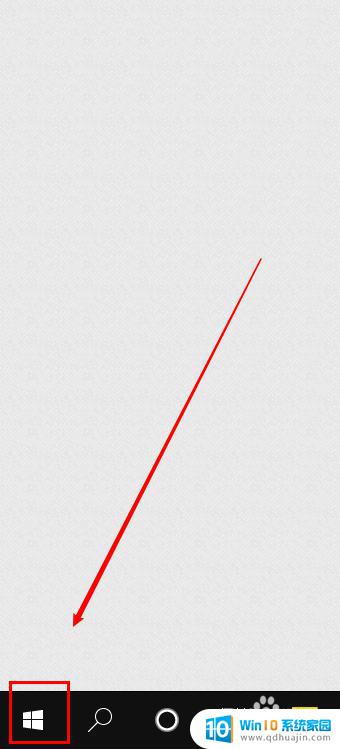
2.在开始菜单中点击“设置”
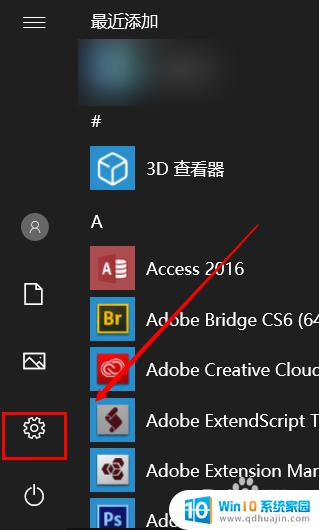
3.在设置窗口中点击打开“设备”
4.在个性化窗口的左侧栏点击打开“鼠标”
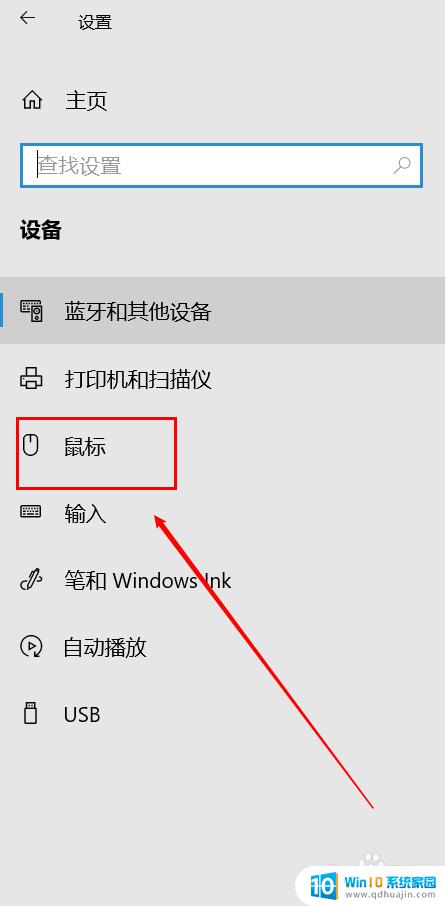
5.接着在右侧找到“其他鼠标选项”,并点击进入设置
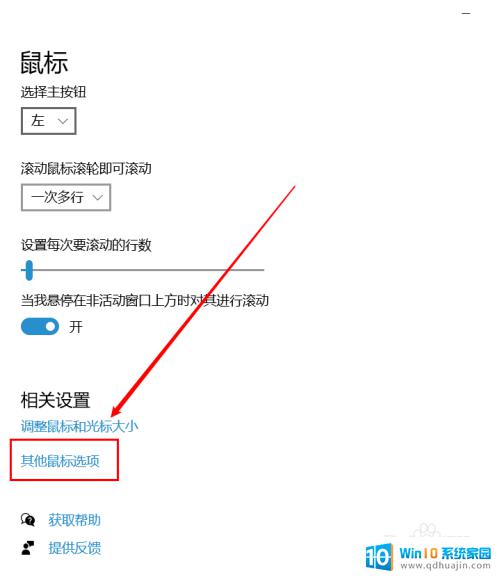
6.在鼠标属性窗口点击上方的“指针选项”,将“显示指针轨迹”前的方框点击勾上即可
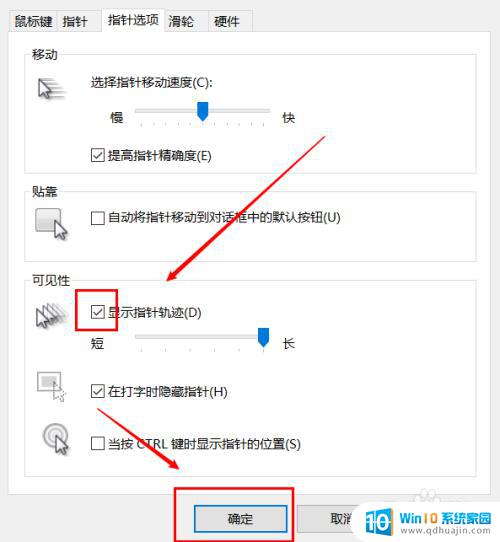
以上就是Win10鼠标指针特效的全部内容,如果您遇到了这种情况,可以按照我们的方法进行解决,希望这篇文章能对您有所帮助。





